1、从哪里获得登录学习平台的帐号,如何登录学习平台?
答:平台用学号和密码登陆,登录平台后请修改密码。学号和密码与当地学习中心联系获得,登录吉林大学网络教育学院网站(http://dec.jlu.edu.cn),在网络教育学生平台登录处输入帐号、密码,点击“登录”按钮,即可登录学习平台。
2、如何安装课件播放器?
答:第一次点击分布式课程点播系统中任意课件学习 系统都会提示安装播放器。右键点击插件即可安装
3、为什么打不开视频课件?
原因1:您的播放器可能不是最新版本,具体位置请到吉林大学继续教育学院主页-下载专区-网络技术支持百问百答-景桥播放器
原因2:可能是您之前打开的视频没有彻底关闭进程,请到任务管理器结束进程,结束xPlayer.exe
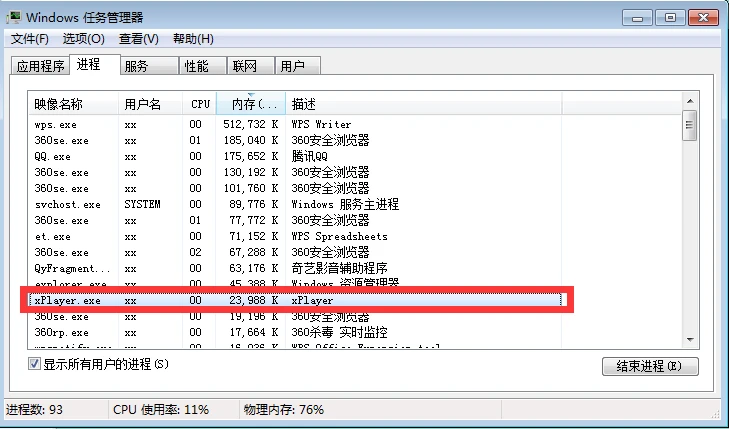
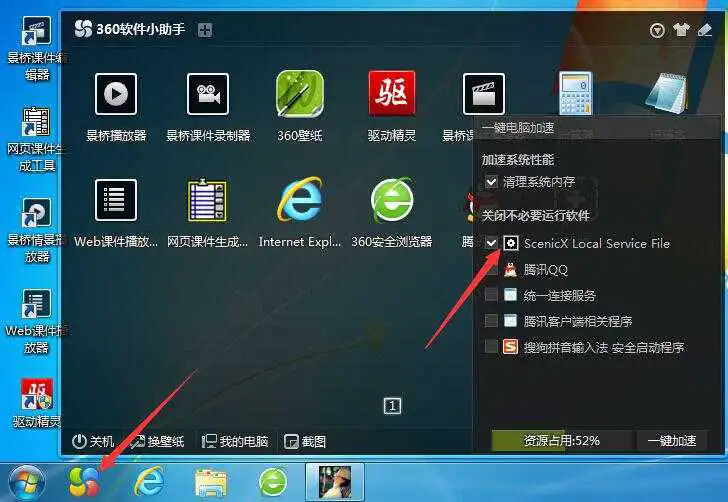
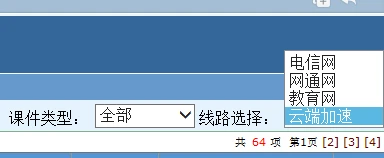
答:为了保证学习质量,视频中间设置几次暂停,属正常情况,其目的为了确保在视频前学习观看。
答:点击360浏览器中的工具选择Internet 选项,在安全中点击默认级别即可。
答:首先从学院网站首页进入网络教室,在课程学习中点击对应课程中的“观看课件”,课件随即开始自动播放。课件自动播放后,首先出现课件片头动画。动画播放完后(或点击画面中的或者“跳过动画”按钮直接跳过动画),自动进入课程首页。
答:这是由于您的电脑拦截了网页的弹出窗口。包括以下几种情况:
软件拦截,例如上网助手、Google、新浪点点通等,解决方法是将“屏蔽弹出窗口”此项功能关闭:查找 IE 浏览器工具栏中的关键字 “ 拦截 ” 或 “ 过滤 ” 将相应软件中的此功能取消即可。如图一:

系统拦截,一般是Windows XP SP2等的“屏蔽弹出窗口”功能所致,解决办法是取消屏蔽:“打开IE—工具—弹出窗口阻止程序—关闭弹出窗口阻止程序”。如图二:
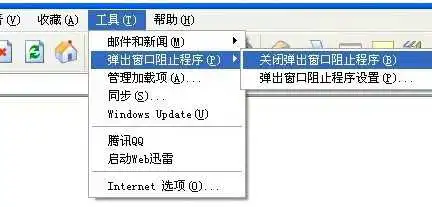
答:下载的课件压缩包,解压缩时,可能会出现“不是有效的Win32应用程序”、“不可预料的档案文件末端(Unexpected end of archive)”、“该压缩包格式未知或损坏”等提示。遇到这种情况,(1)首先尝试下载最新版本的解压缩工具,重新解压缩;(2)重新下载课件;(3)和学院学习服务人员联系。
9、报名手机号码可以更改吗?
答:申请考试之前可以在招生平台进行更改,数据导入机考系统之后不能进行更改。
答:可以通过身份证进行审核验证。
步骤如下:
登陆招生管理平台,报名登记--机考现场身份证验证 ,选择您所用的身份证读卡器 ,放入身份证,读卡器会自动读取信息,学生可重新登陆入学机考系统考试。
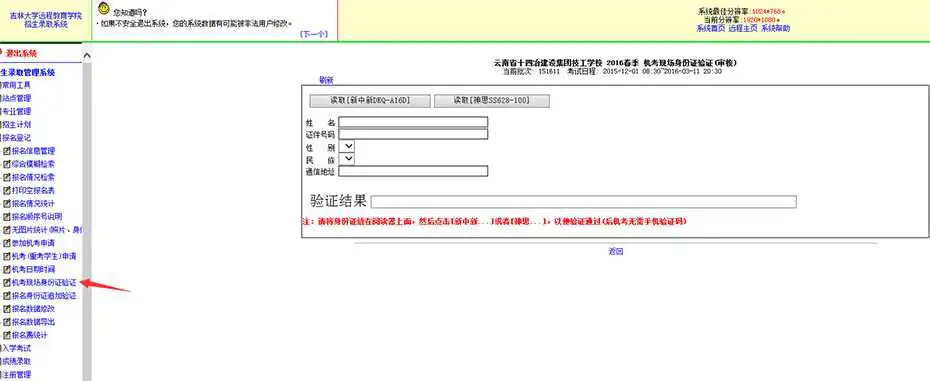
11、如何查询学生入学机考成绩?
答:学习中心登录招生平台管理员端,通过成绩录取--成绩查询 选择查询方式进行查询。
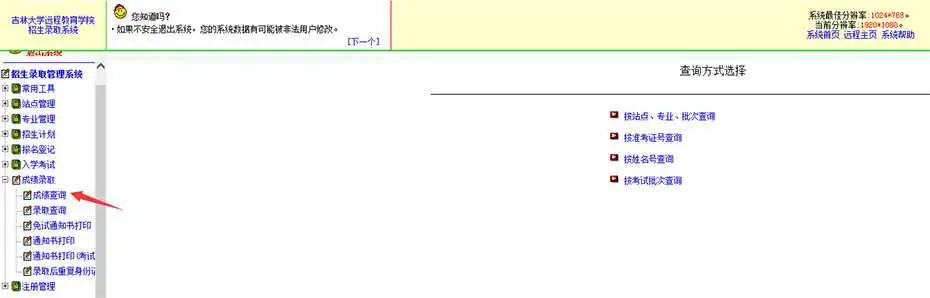
12、关于完成作业、考试、教学活动时浏览器的选择
答:

13、登陆学习平台后里面没有显示学习课程是什么原因?
答:请学习中心确认是否已注册,确认注册,请联系教务部门进行选课。
14、为什么看了视频课件学习痕迹里没有成绩?
答:目前只有学堂在线的课程视频课件的学习会计入到平时成绩,并且该成绩是在三天后回写。
15、如何查看平时成绩获取方式?
答:登录学生平台——“我的课程” 可以查看考试方式,平时成绩获取方式 点“学习痕迹”可查看权重比例。
22、如何进入课程机考及毕业考试机考系统?
答:课程机考地址:
http://dec.jlu.edu.cn/baozi/work/teachmanage/exam_file/mach_exam_login.jsp
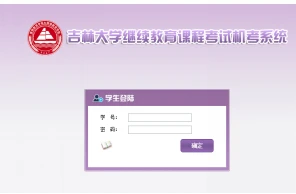
毕业考试机考地址:http://dec.jlu.edu.cn/baozi/work/teachmanage/cleantest_file/clean_exam_login.jsp
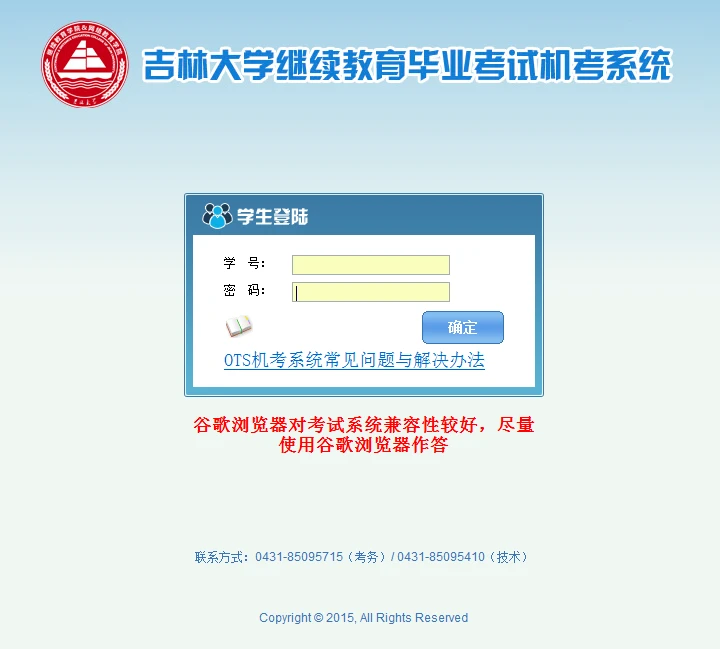
23、为什么在完成作业或者机考过程中浏览器显示有乱码?
答:是网页兼容性问题。
首先IE浏览器要是IE8或IE8以上才能够设置此电脑中IE及360浏览器的兼容性。
IE浏览器兼容性设置:
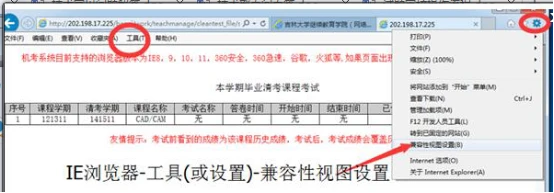
360浏览器兼容性设置:

24、为什么考试提交后卷面显示成绩与再次登录机考系统显示不一致?
答:机考和毕业考试成绩的显示有延后,需要等待。
25、如何查询课程机考成绩?
答:登录教务平台——成绩管理——机考成绩查询 设置查询条件进行查询。
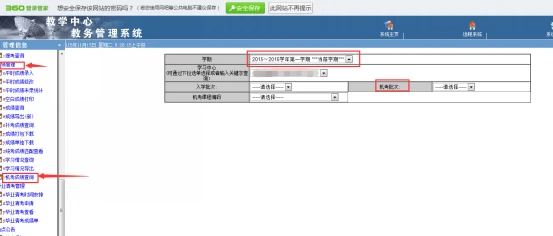
26、如何查询毕业考试学生名单及成绩?
答:登录教务平台——毕业考试管理——毕业考试查看——设置查询条件进行查询。
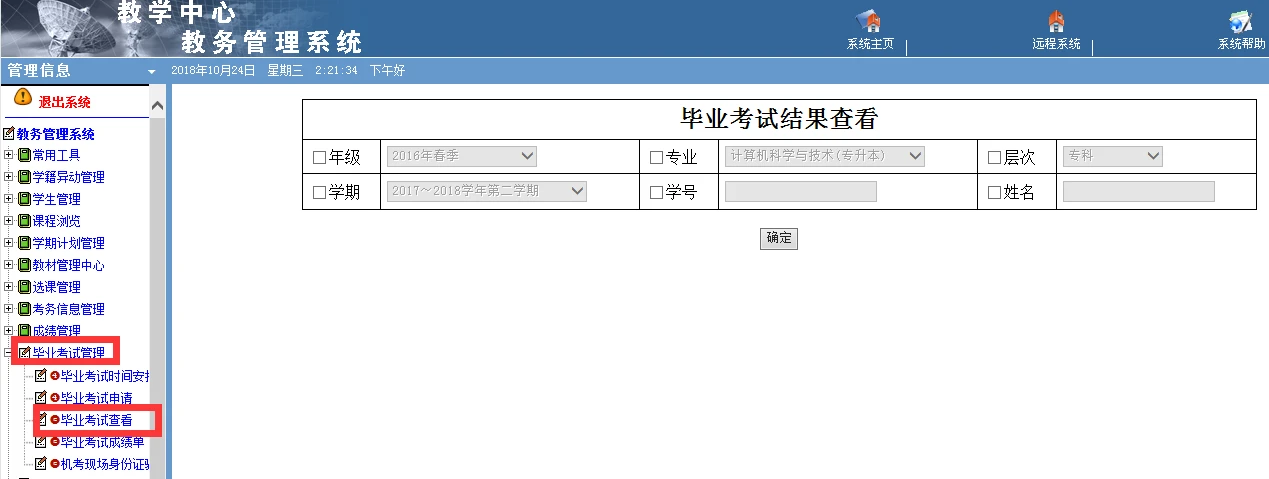
27、请问通知书为什么红色印章打印不出来?
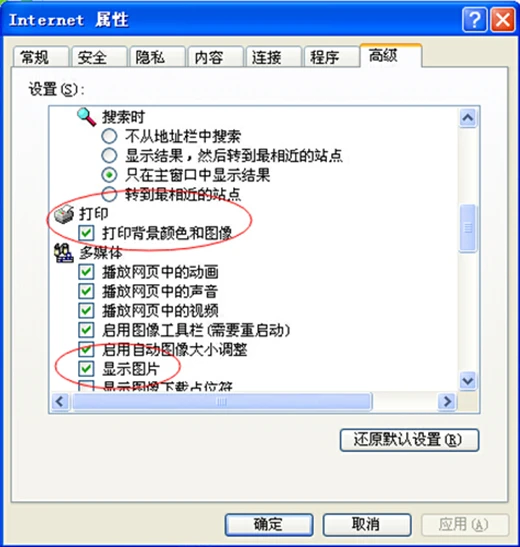
方法二:
浏览器 文件--打印预览-页面设置-打印背景颜色和图像选上
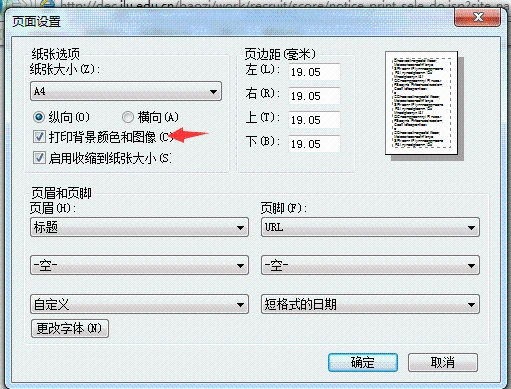
如去掉“打印【通知书】页面设置信息,请先点击打印,确定后关闭,到文件-打印预览
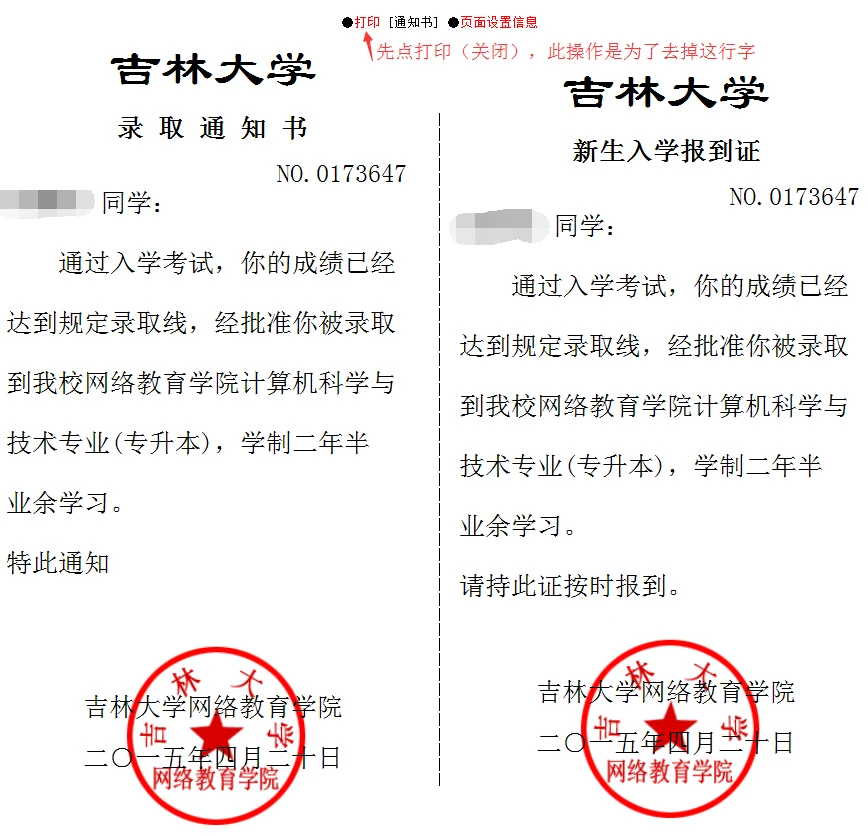
(这里具体参数请按实际情况调整,浏览器不同,机器不同都会不同,这里是数据供大家参考)
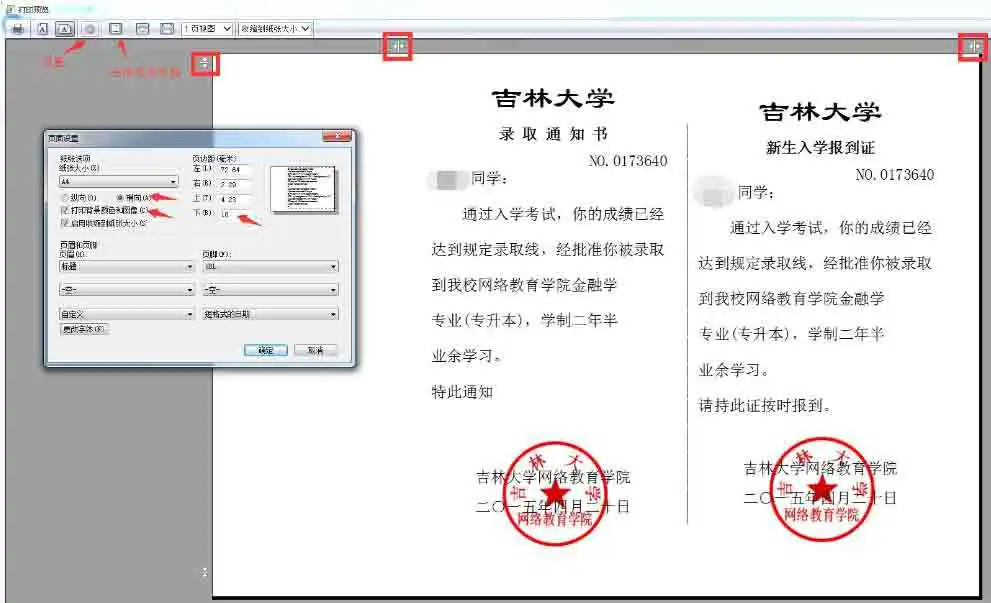
28、通知书内容总是偏向纸的一边,怎么解决?
答:360浏览器,文件--打印
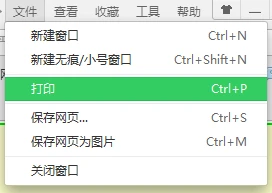
选择“打开或关闭页眉和页脚” “仅打印选定框架” 调试相应位置(这里具体参数请按实际情况调整,浏览器不同,机器不同都会不同,这里是数据供大家参考)
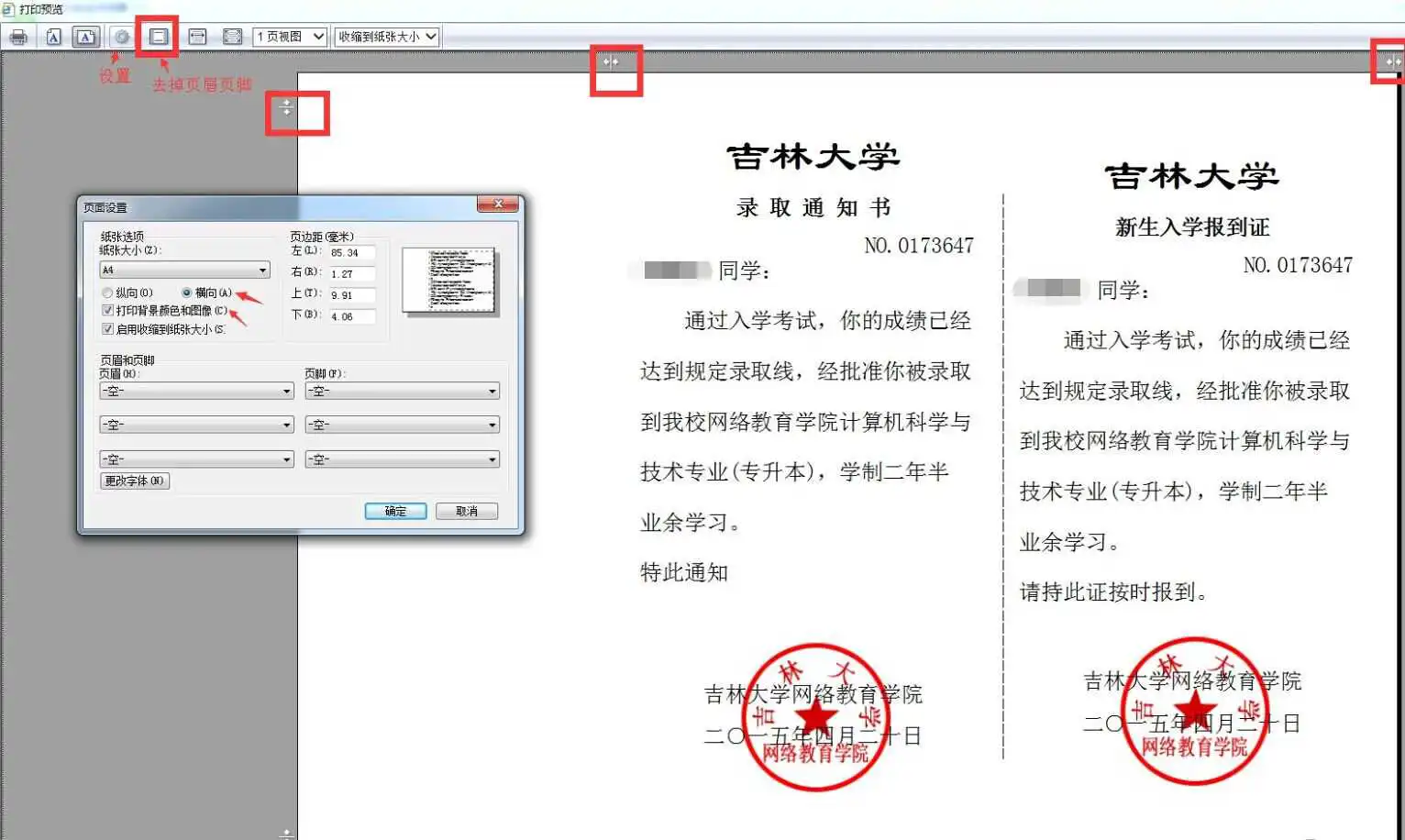
29、学习中心在给一个学生添加信息时出现错误,别的学生就没有这个问题,错误页面如下:
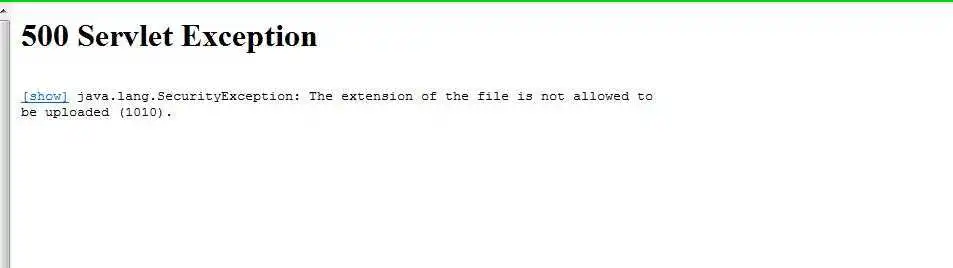
答:身份证图片 小于100K 图片格式为JPG ,文件名不要用汉字
毕业证书图片 小于300K 图片格式为JPG ,文件名不要用汉字
学历证书图片 小于300K 图片格式为JPG ,文件名不要用汉字
图片类型不是jpg,将图片用ACDSee之类的看图软件,再重新存储为jpg类型即可
30、准考证在哪里打印?
答:由学习中心打印 招生平台--入学考试--准考证打印。
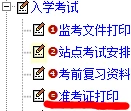
31、休学、退学申请批量提交为什么提交不上?
答:休学和退学申请要单个提交,不要批量操作。
32、请问身份证阅读器能读取学生信息么,还用不用收取学生的电子版照片么?
答:可以读取身份证相关基础信息,如姓名,照片,性别,民族,出生等
需要上传身份证扫描件,专升本还需上毕业证书扫描件照片,学历认证报告扫描件,异地生扫描件
33、阅读器为什么不能安装两个?
答:两种阅读器不能同时使用,原因是支持阅读器的控件,二者存在冲突,只能互斥使用。
如果两种控件都已经安装,则无法读取,使用其一,需要卸载(取消注册)不用的另一个控件。
如果使用其中之一,需要手动安装相应控件,新中新DKQ-A16D,手动注册控件:开始-运行-键入regsvr32 ...具体路径...SynCardOcx.ocx,回车即可完成注册(取消注册命令是regsvr32 /u);神思SS628-100,有安装包FirstActivex.rar,解压后运行setup即可完成注册(取消注册,运行C:Program FilesShptbmIDCardOcxꖬtall)
34、个别身份证读不出来什么原因?
答:如其它都好用,就个别身份证读不出来,可能是身份证消磁,请到公安局进入补磁。
35、新中新身份证阅读器安装操作说明。
安装前提:请先在D盘中新建文件夹“xinzhongxin”,并将从技术群共享文件复制到此文件夹中,并注意以后步骤中的安装路径。
需要设备:身份证阅读器,驱动光盘,技术群共享文件
设备连接:正确连接电脑,放入驱动光盘
下图为驱动光盘内的文件:
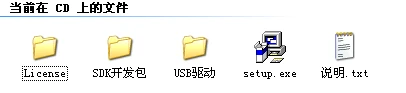
说明:
1.Setup.EXE为"新中新二代证验证系统"的安装程序
2.USB驱动文件夹下为二代身份证阅读器的驱动程序
3.SDK开发包文件夹为二代身份证阅读器的SDK开发包
4.License文件夹下为二代身份证阅读器的解码软件,该文件在使用时必须
复制到C盘根目录下
1连接设备,安装USB驱动
1.1正确连接电脑后,打开阅读器开关,阅读器响一声,电脑提示如下图:
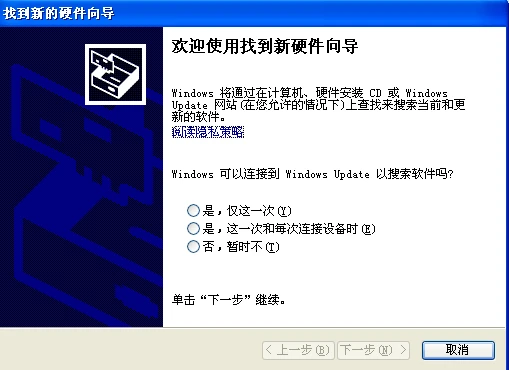
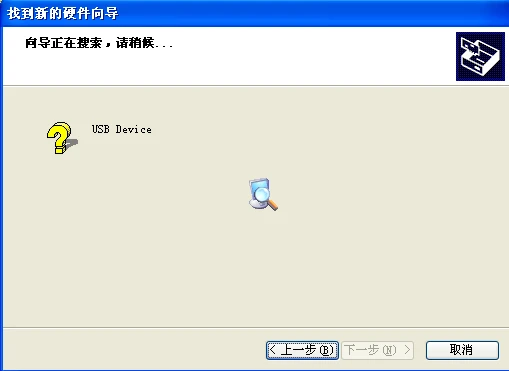
点击下一步,完成安装:
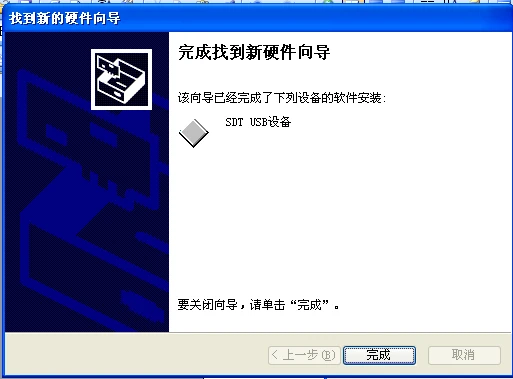
外接设备USB驱动安装成功后,开始安装电脑驱动程序。
补充win7系统64位 USB驱动安装
解压驱动文件
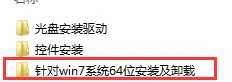
![]()
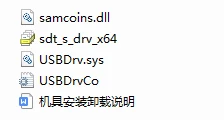
接入第二代身份证验证(阅读)机具,若为首次安装,则会相继在电脑右下方弹出两个消息框,如图1和图2所示:
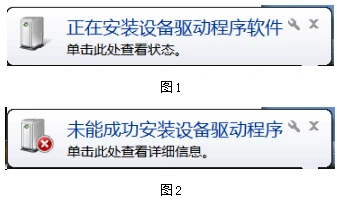
此时在设备管理器中出现如下情况,如图3所示:
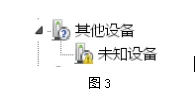
该图表明已识别到设备接入,手动添加驱动程序之后才能够使用。
手动添加驱动程序:
在设备管理器中,找到“未知设备”右键,选择“更新驱动程序软件”进行下一步,如图4所示:
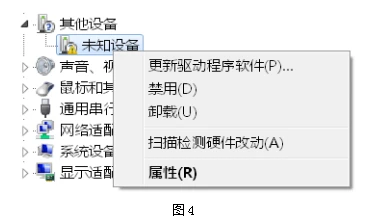
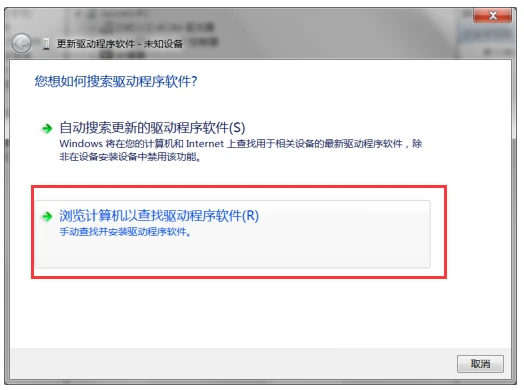
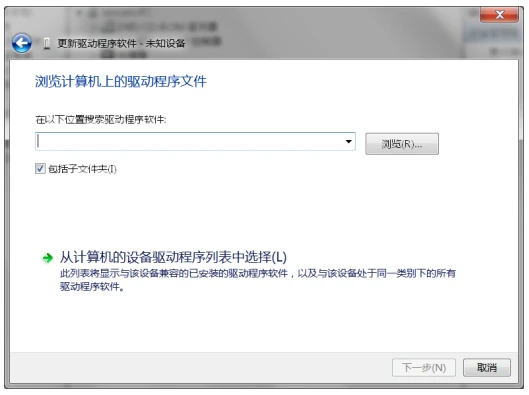
点击“浏览”,选择光盘中驱动程序USBDrv.sys所在的路径,单击“下一步”继续安装。
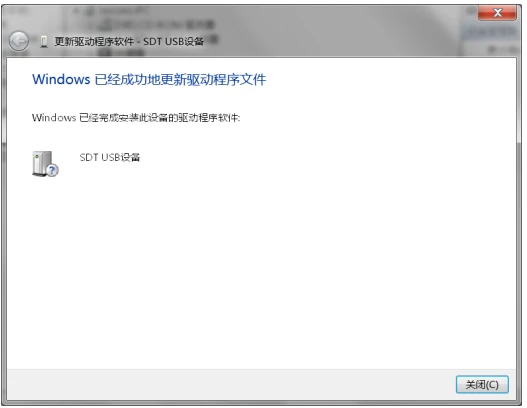
USB驱动安装完成。
2.安装身份证阅读器驱动程序
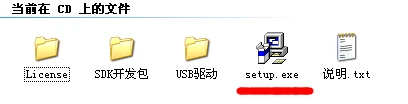
注:需更改安装路径
双击“setup.exe”安装,更改路径
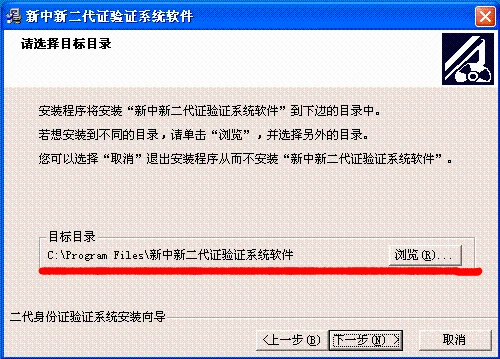
在D盘新建的文件夹“xinzhongxin”,路径更改成:
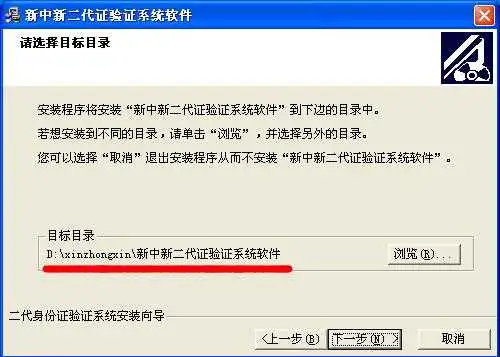
点击下一步
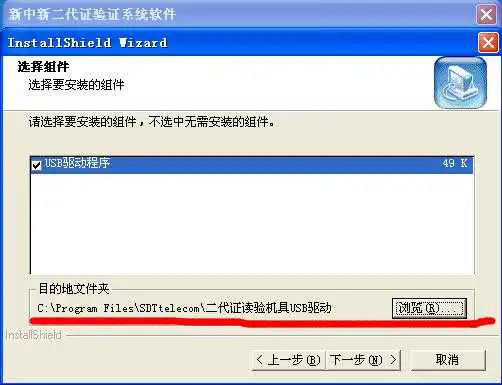
更改路径到“xinzhongxin”文件夹
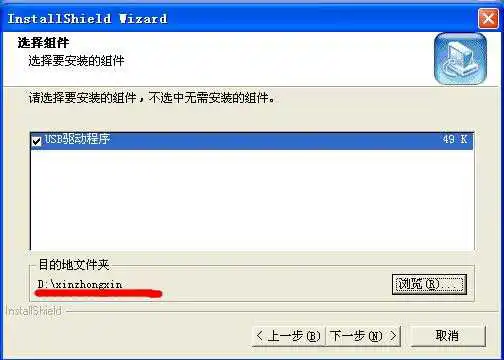
点击下一步,完成安装。
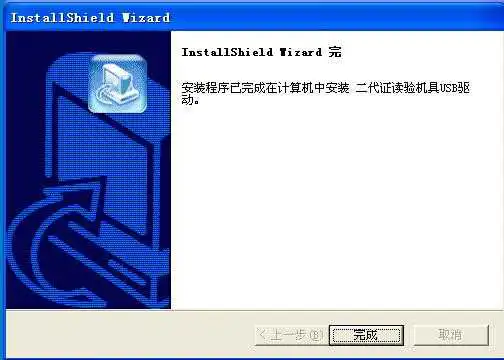
电脑桌面会出现此图标

重启身份证阅读器并放入身份证,即可读出有效信息
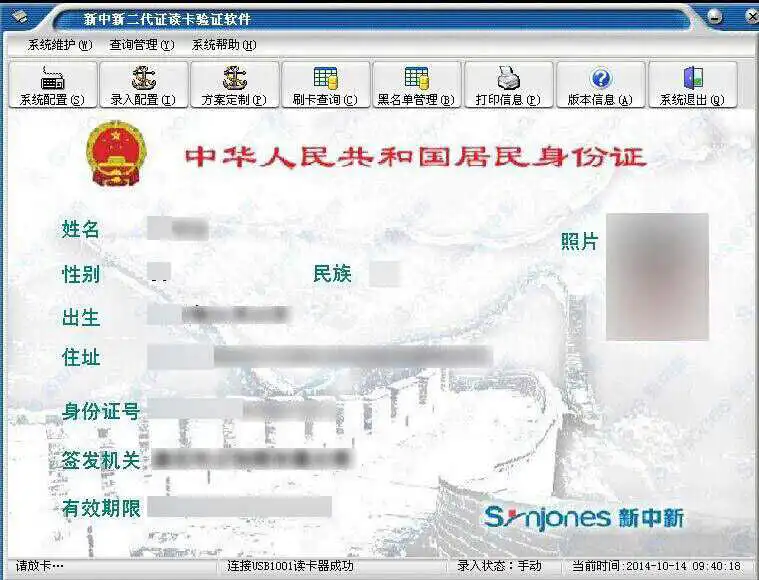
3.安装新中新控件
将SynCardOcx.CAB压缩包解压到D盘xinzhongxin文件夹中,并记住此名称(注意大小写!)

SynCardOcx文件夹中有SynCardOcx.ocx文件
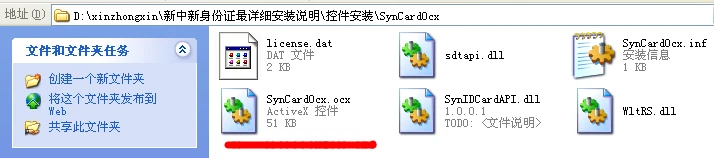
点击桌面:在开始—运行中,输入regsvr32 D:xinzhongxin新中新身份证最详细安装说明控件安装SynCardOcxSynCardOcx.ocx(32与D之间有一个空格)
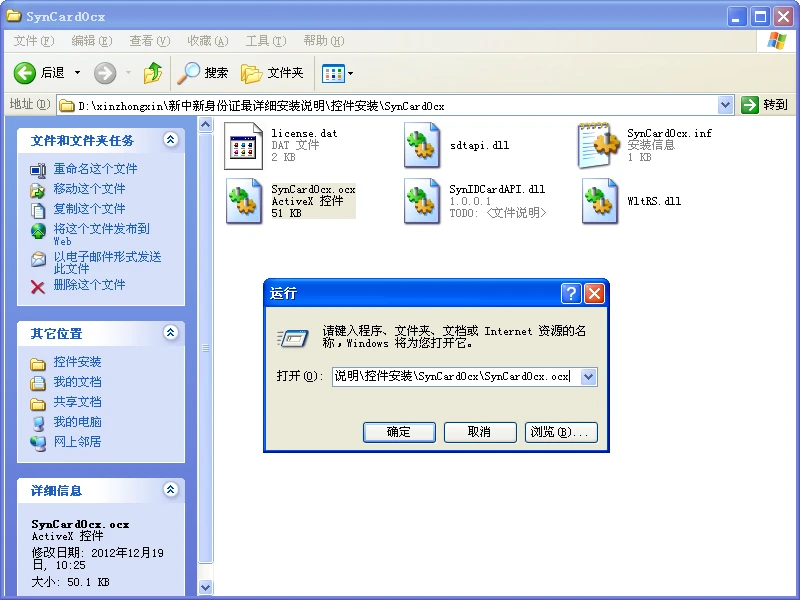
点击确定,系统显示

成功后到报名系统,读取身份证
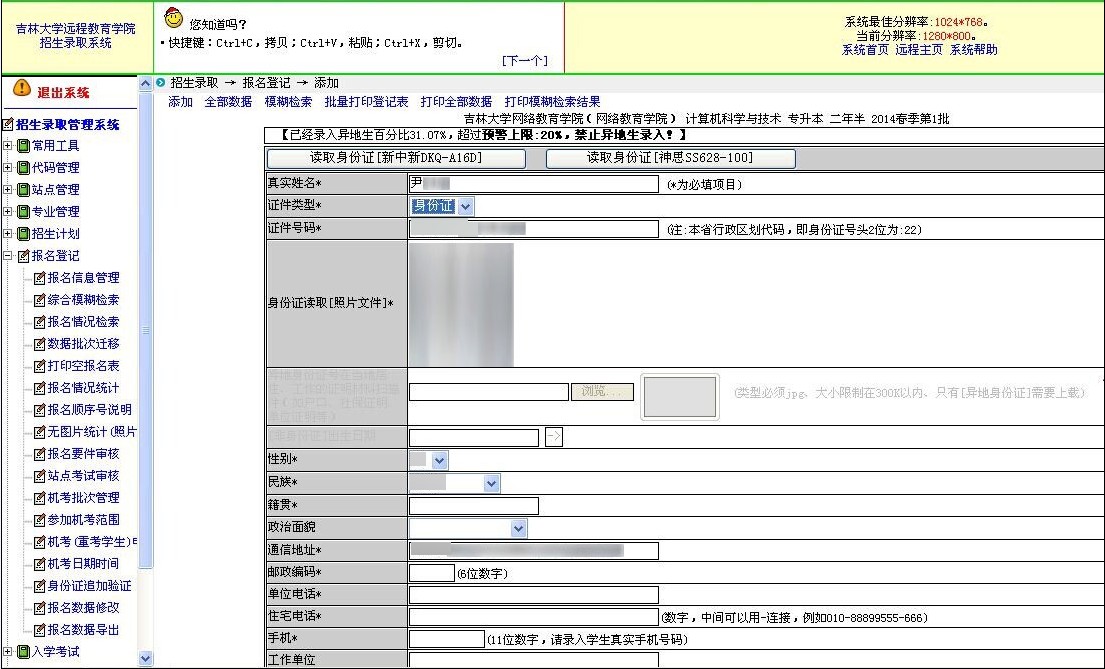
完成操作。
注意事项:
有些电脑,因为安全设置等问题,可能出现不显示控件的问题。
1.新中新读卡器控件在IE浏览器(IE9、IE8、IE7、IE6)中可成功运行。如果使用360等浏览器,请先确定IE浏览器的版本是IE9、IE8、IE7、IE6中的一个版本(IE10、IE11可能存在兼容问题等),然后选择兼容模式进行页面访问。
2.打开页面后等待一段时间,浏览器弹出提示安装新中新居民身份证阅读器控件,点击安装进行控件安装。

3.如果浏览器弹出是否允许运行控件请点击允许。下图为IE9的提示框,IE8及以下版本在浏览器上方黄色提示框。

4.可能由于您的电脑拦截了网页的弹出窗口。包括以下几种情况:
软件拦截,例如上网助手、Google、新浪点点通等,解决方法是将“屏蔽弹出窗口”此项功能关闭:查找 IE 浏览器工具栏中的关键字 “ 拦截 ” 或 “ 过滤 ” 将相应软件中的此功能取消即可。如下图:
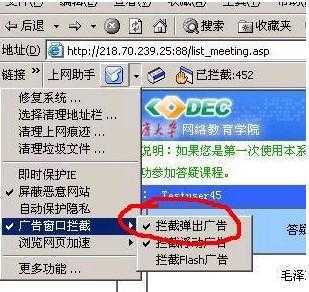
5. 系统拦截,一般是Windows XP SP2等的“屏蔽弹出窗口”功能所致,解决办法是取消屏蔽:“打开IE—工具—弹出窗口阻止程序—关闭弹出窗口阻止程序”。如下图:
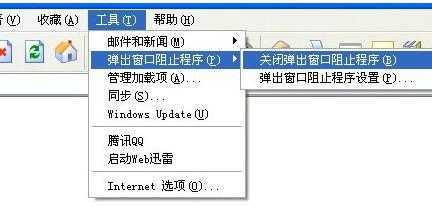
36、新中新身份证阅读器卸载操作说明
1.1卸载WIN7|32位系统、XP系统
1.1.1删除身份证阅读器控件
点击桌面“开始”→“运行”找到曾经我们注册的控件所在的文件夹,然后输入此路径:
(例如:regsvr32 /u D:xinzhongxin新中新身份证最详细安装说明控件安装SynCardOcxSynCardOcx.ocx) (注:32后面有一个空格;u后面有空格),然后点击确定删除,系统即会显示如下图:

1.1.2卸载安装程序
有三种方式供卸载选择:
1.可以进入到“控制面板”中,完成其卸载
![]()
![]()
2.可进入360安全卫士等安全软件实现卸载

3.点击“开始”→“所有程序”→“找到身份证阅读器”,选择“卸载”
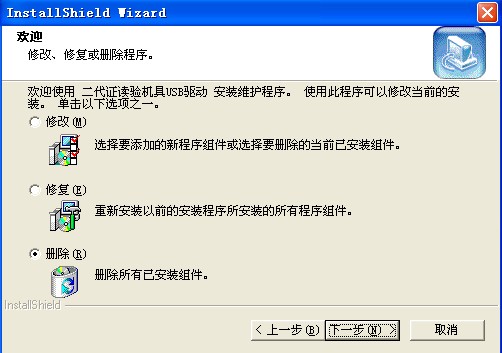
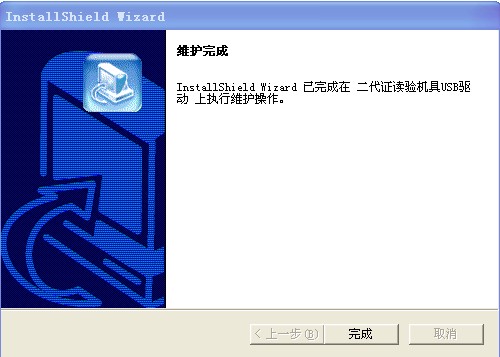
1.1.3清理垃圾
可通过360安全卫士等安全软件,清理残留
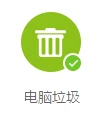
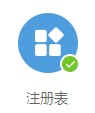
1.1.4文件夹清理
最后,进入D盘,将文件夹“xinzhongxin”彻底删除。
注:如果是要卸载重新安装,请完成以上清理后,重启电脑。以便下次安装。
37、神思身份证阅读器安装操作详细说明
安装前提:请先在D盘中新建文件夹“shensi”,并将从技术群共享文件复制到此文件夹中,并注意以后步骤中的安装路径。
需要设备:身份证阅读器,驱动光盘
设备连接:正确连接电脑,放入驱动光盘
下图为驱动光盘内的文件:

说明:
⊙ "USBdriver" 文件夹是神思SS628型usb接口二代身份证验证机具的USB驱动
驱动程序安装:
1. 将神思SS628验证设备连接到USB接口。
2. 系统会发现新硬件硬件USB Device
3. 在找到新硬件向导中选择“从列表或指定位置安装”
4. 选择在这些位置搜索最佳驱动程序,勾选搜索可移动媒体软盘、CD-ROM
5. 下一步进行安装。
⊙ "神思验证机具" 文件夹是神思二代身份证验证机具的应用软件,适用于SS628,版本2009,Build 1.3.19。 软件可以读卡验证、判断身份证初始发证地、功能设置、针对其他系统的自动录入功能“自动填充”等。软件带有数据库,可以存储、查询、打印、数据导出、数据库保存等。
⊙ "授权文件"文件夹下“Termb.lic”是图像解码的公安部授权文件,需要拷贝到"C:"根文件夹下(注:神思验证机具软件安装时可以自动安装)。
⊙ 软件安装详细见"神思验证机具ss628(100).chm"
----------------------------------------------
⊙ "无数据库版本安装" 是没有数据库存储的验证软件,其他功能同“神思验证机具”下的软件。
⊙ 在Win98、2000或者Win NT系统,如果发现存在数据查询不正确现象时,可能您的系统缺少必要的ADO插件,请安装"支持文件"下的程序。然后重新启动计算机即可解决问题。
1.连接设备,安装USB驱动
1.1正确连接电脑后,打开阅读器开关,阅读器响一声,电脑会自动提示安装,如未自动提示,可进入下图文件夹安装(请区分操作系统):
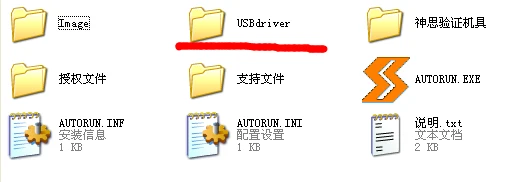
双击进入后,有下图三种驱动,进入到第一个文件夹

选择“二代证读验机具USB驱动”,开始安装

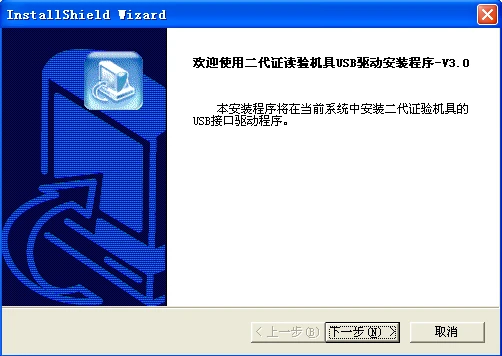
注:在D盘新建文件夹(shensi),改变安装路径,如下图:
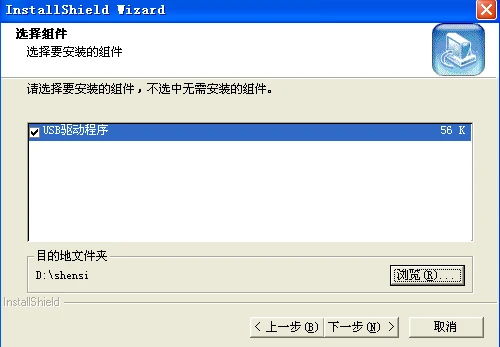
点击下一步,继续安装
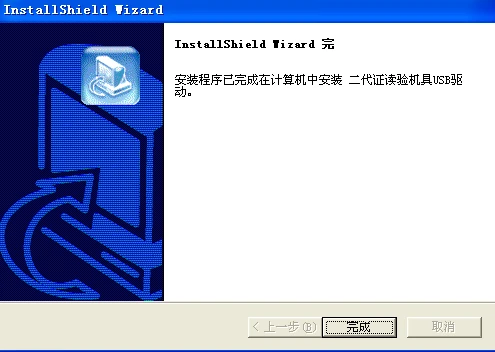
外接设备USB驱动安装成功后,开始安装电脑驱动程序。
2安装身份证阅读器驱动程序
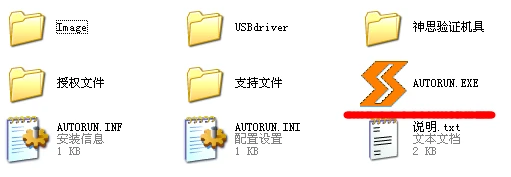
注:需更改安装路径
点击下图“安装二代身份证验证系统”

安装需更改路径,如下图:

D盘文件夹“shensi”路径更改成:
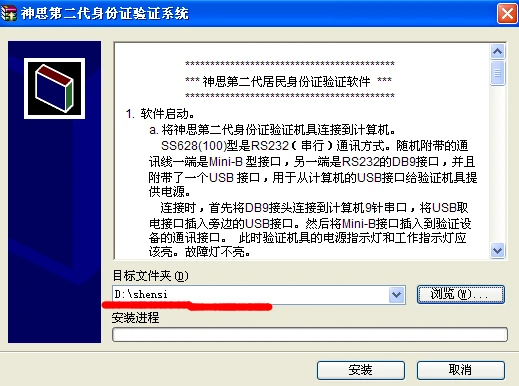
点击下一步
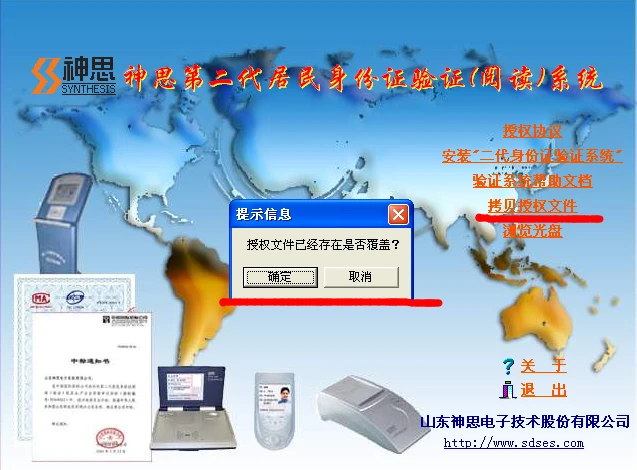
点击确定,授权证书:

电脑桌面会出现此快捷图标

重启身份证阅读器并放入身份证,即可读出有效信息

3.安装神思控件
解压FirstActivex文件,点击setup.exe开始安装,如下图:
 →
→ 
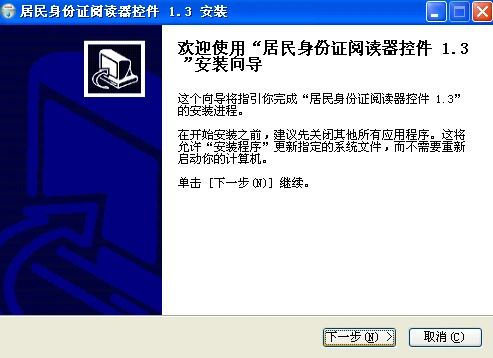
注:更改路径
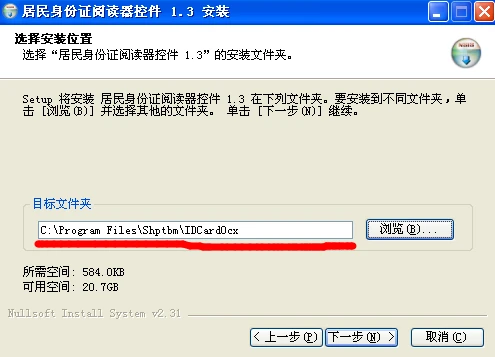
更改为
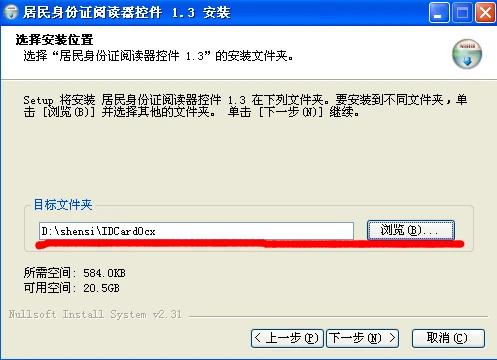
点击下一步,继续安装
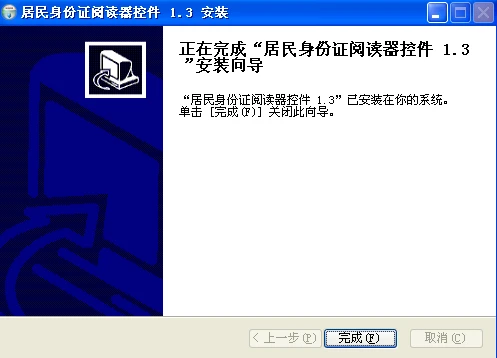
安装完成之后会有![]() 文件夹,里面有
文件夹,里面有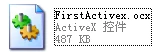 文件,
文件,
点击桌面:开始→运行中,输入regsvr32 D:shensi IDCardOcx FirstActivex.ocx(32与D之间有一个空格)

点击确定,即系统显示如下图:
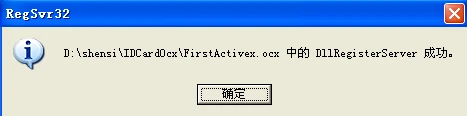
成功后到报名系统,读取身份证信息
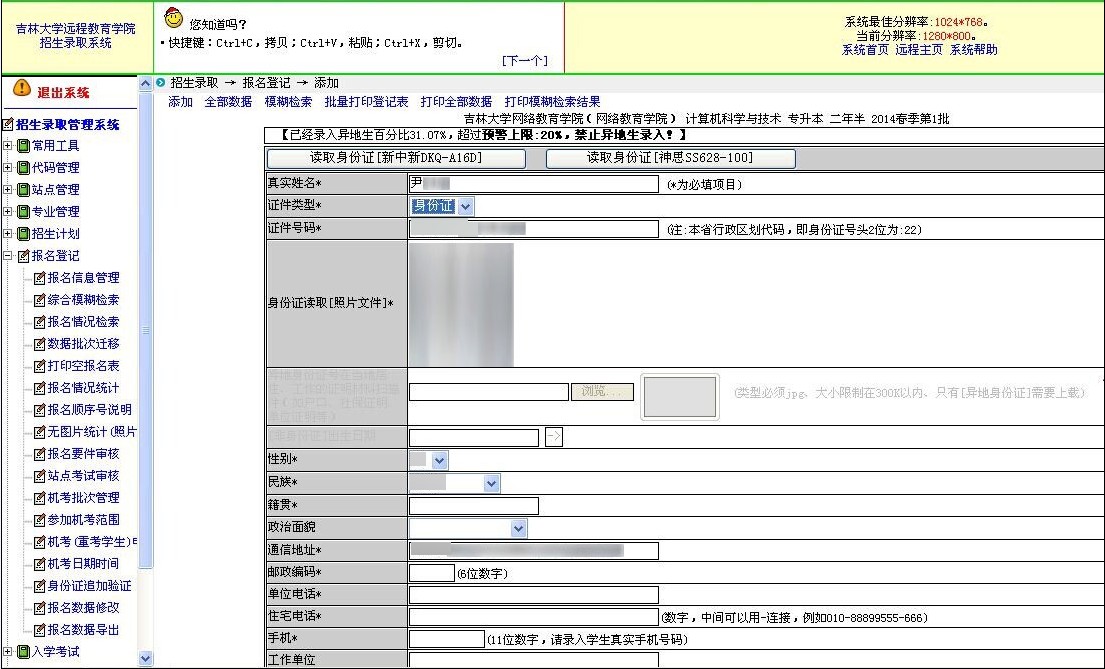
完成操作。
注意事项:
有些电脑,因为安全设置等问题,可能出现不显示控件的问题。
1.神思读卡器控件只能在IE浏览器(IE9、IE8、IE7、IE6)中运行。如果使用360等浏览器,请先确定IE浏览器的版本是IE9、IE8、IE7、IE6中的一个版本(IE10、IE11不支持),然后选择兼容模式进行页面访问。
2.打开页面后等待一段时间,浏览器弹出提示安装上海普天居民身份证阅读器控件,点击安装进行控件安装。

3.如果浏览器弹出是否允许运行控件请点击允许。下图为IE9的提示框,IE8及以下版本在浏览器上方黄色提示框。

4.可能由于您的电脑拦截了网页的弹出窗口。包括以下几种情况:
软件拦截,例如上网助手、Google、新浪点点通等,解决方法是将“屏蔽弹出窗口”此项功能关闭:查找 IE 浏览器工具栏中的关键字 “ 拦截 ” 或 “ 过滤 ” 将相应软件中的此功能取消即可。如下图:
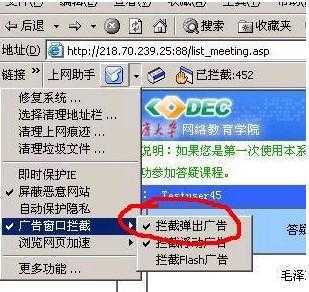
5.系统拦截,一般是Windows XP SP2等的“屏蔽弹出窗口”功能所致,解决办法是取消屏蔽:“打开IE—工具—弹出窗口阻止程序—关闭弹出窗口阻止程序”。如下图
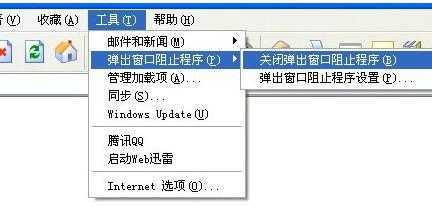
1.1.1删除身份证阅读器控件
(例如:regsvr32 /u D: shensi IDCardOcx FirstActivex.ocx) (注:32后面有一个空格;u后面有空格),然后点击确定删除,系统即会显示如下图:

1.1.2卸载安装程序
有三种方式供卸载选择:
1.可以进入到“控制面板”中,完成其卸载
2.可进入360安全卫士等安全软件实现卸载

点击“开始”→“所有程序”→“神思”,选择“卸载”


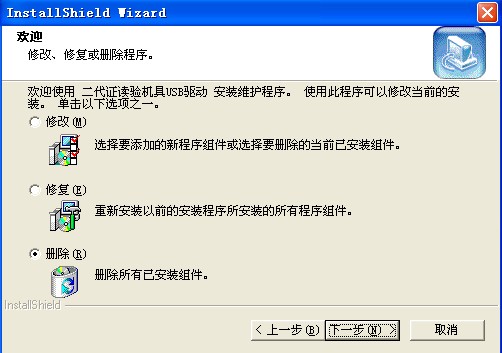
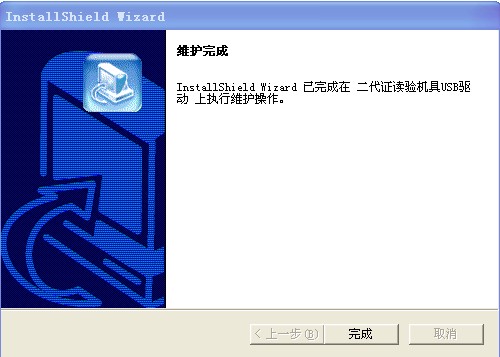

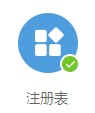
1.1.4文件夹清理
最后,进入D盘,将文件夹“shensi”彻底删除。
注:如果是要卸载重新安装,请完成以上清理后,重启电脑。以便下次安装。
答:360浏览器,文件-打印 IE浏览器选择打印预览
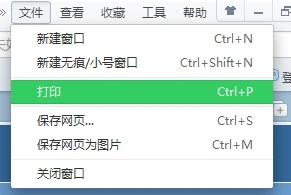
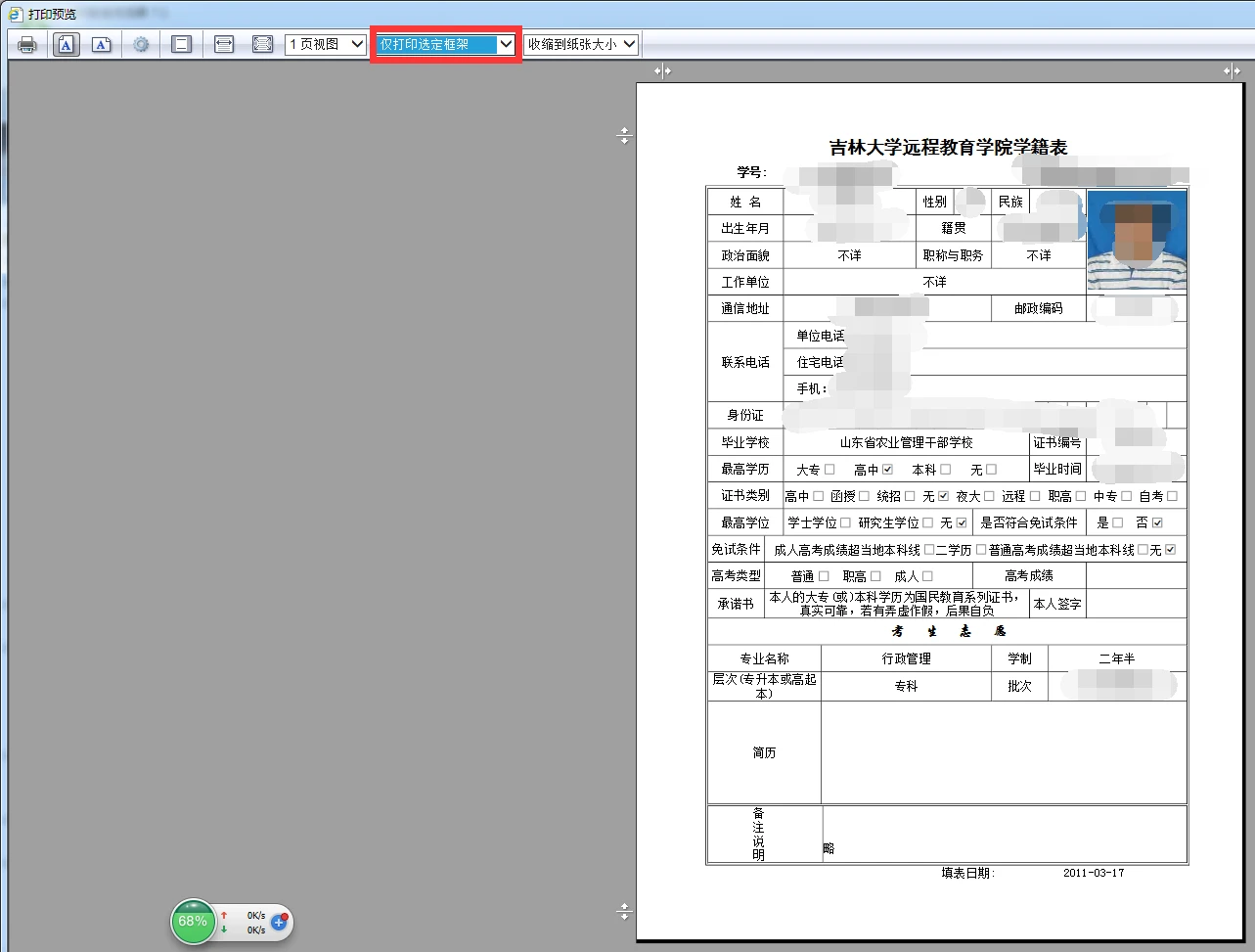
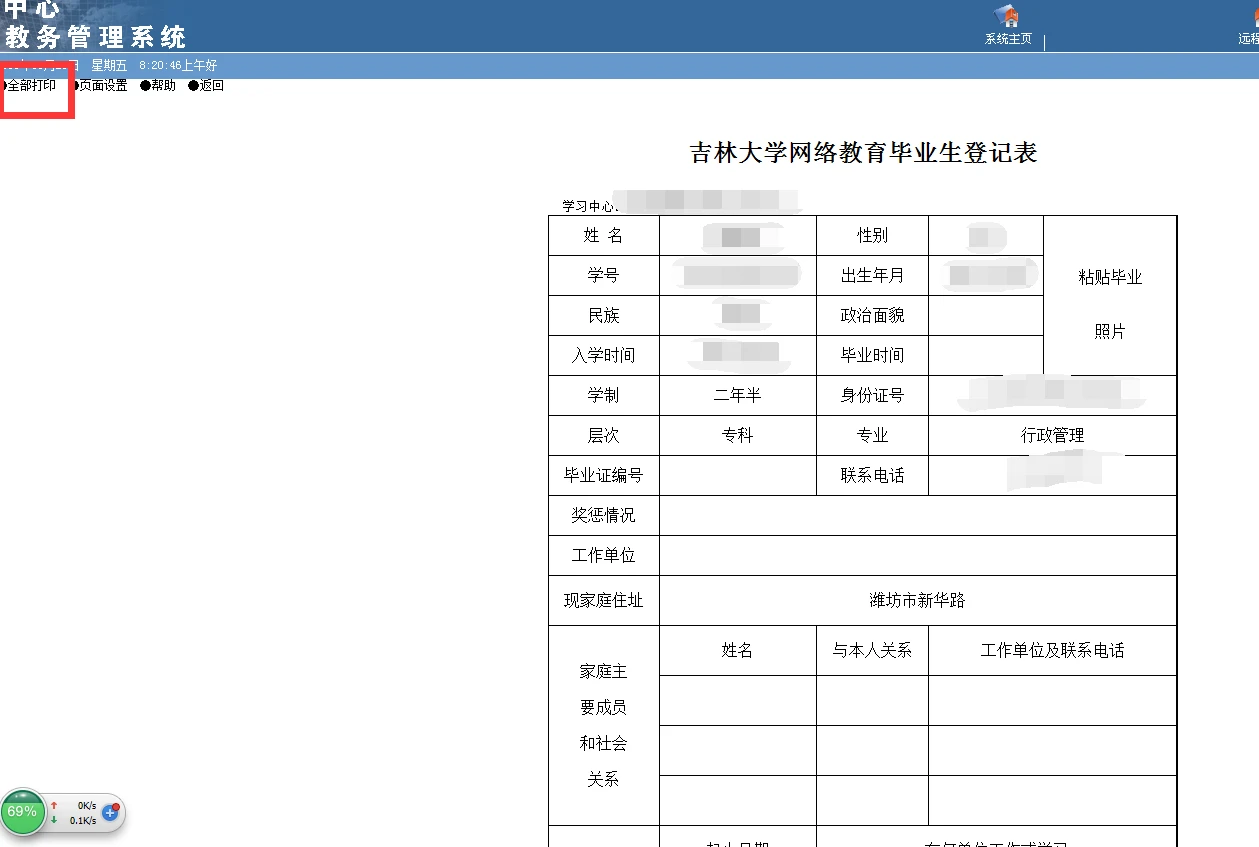
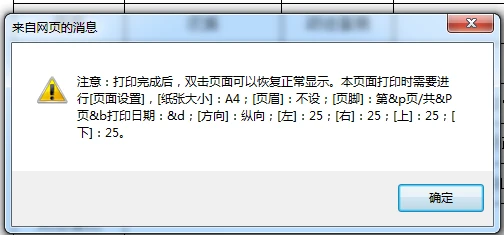
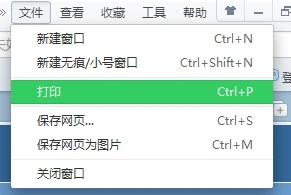

答:学习中心教务身份进入,成绩管理——空白成绩单,右键“在新标签中打开”可连续打印成绩单
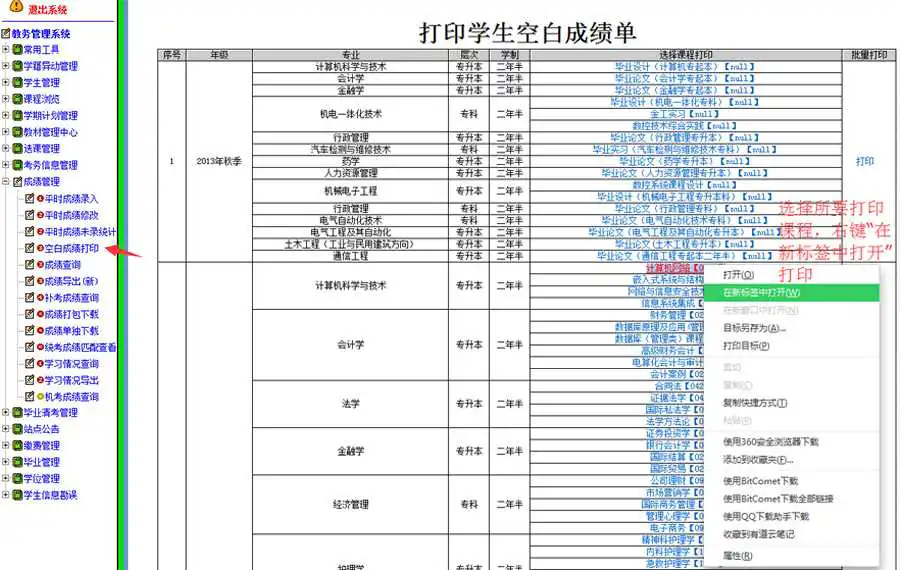
到此这篇打印控件在哪查看(打印控件在哪里)的文章就介绍到这了,更多相关内容请继续浏览下面的相关推荐文章,希望大家都能在编程的领域有一番成就!
版权声明:
本文来自互联网用户投稿,该文观点仅代表作者本人,不代表本站立场。本站仅提供信息存储空间服务,不拥有所有权,不承担相关法律责任。
如若内容造成侵权、违法违规、事实不符,请将相关资料发送至xkadmin@xkablog.com进行投诉反馈,一经查实,立即处理!
转载请注明出处,原文链接:https://www.xkablog.com/bcyy/78781.html
